Aquesta guia cobreix el següent esquema:
Per què és útil restablir la placa Arduino
Com restablir la placa Arduino
- Com restablir la placa Arduino mitjançant el botó de restabliment
- Com restablir la placa Arduino utilitzant el pin de restabliment
- Com restablir la placa Arduino mitjançant la funció reset().
- Com restablir la placa Arduino mitjançant el mètode del temporitzador Watchdog
- Com restablir la placa Arduino restablint l'esbós a la memòria
- Com restablir la placa Arduino restablint la memòria EEPROM
Per què és útil restablir la placa Arduino
Restablir una placa Arduino és útil en diversos escenaris, com ara:
- Podeu restablir la vostra placa Arduino si teniu problemes per carregar el vostre esbós.
- De vegades, l'esbós carregat no funciona correctament, en aquest cas és útil restablir la placa Arduino.
- Restablir la placa Arduino també pot desbloquejar la placa si està bloquejada o no respon.
Com restablir la placa Arduino
Podeu restablir la placa Arduino:
- Utilitzant el botó de restabliment
- Utilitzant el PIN de restabliment
- Utilitzant la funció reset().
- Utilitzant el mètode del temporitzador Watchdog
- Restablint l'esbós a la memòria
- Reiniciant la memòria EEPROM
Com restablir la placa Arduino mitjançant el botó de restabliment
Arduino Board inclou un integrat Botó de reset que podeu utilitzar per restablir el vostre tauler. Aquest botó es col·loca just abans del port USB utilitzat per a la font d'alimentació. En prémer aquest botó, totes les activitats d'aquest tauler s'aturaran i l'execució tornarà a la primera línia del codi.

Com restablir la placa Arduino utilitzant el pin de restabliment
Si mireu de prop la placa Arduino, notareu que també té un pin de restabliment, que es pot programar de manera que pugui restablir la placa en qüestió de segons. Això pot ser útil en cas que el botó de restabliment no funcioni correctament. Per utilitzar aquest Pin de restabliment per restablir la placa Arduino, heu de seguir els passos següents:
Pas 1: Baixeu i instal·leu l'IDE Arduino
Primer, descarregueu i instal·leu l'IDE Arduino al vostre sistema, ja que l'utilitzarem per carregar codi. Podeu descarregar i instal·lar Arduino IDE al vostre sistema des de aquí .
Pas 2: connecteu la placa Arduino amb el sistema
Ara utilitzeu el cable USB, inseriu un extrem de l'USB tipus B dins de la placa Arduino i l'altre costat de l'USB tipus A a l'ordinador.
Pas 3: seleccioneu la placa Arduino
Obriu l'IDE Arduino, aneu a Eines i seleccioneu la placa Arduino des d'allà. També hauríeu de seleccionar Port després de seleccionar el tauler:
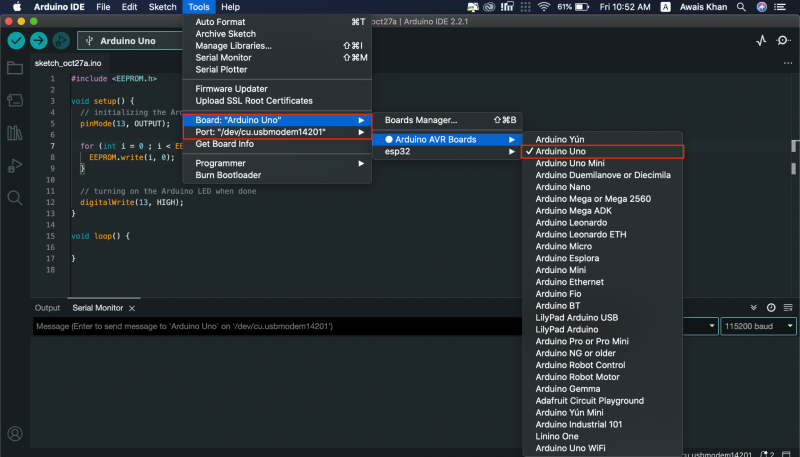
Pas 4: afegiu el codi a l'IDE d'Arduino
Ara, afegiu el codi següent al fitxer Arduino IDE :
int Restableix = 4 ;buit configuració ( ) {
digitalWrite ( Restableix, ALTA ) ;
retard ( 200 ) ;
PinMode ( Restablir, SORTIDA ) ;
Serial. començar ( 9600 ) ;
Serial. imprimirln ( 'Reinicialització d'Arduino mitjançant programació' ) ;
Serial. imprimirln ( 'www.linuxhint.com' ) ;
retard ( 200 ) ;
}
buit bucle ( )
{
Serial. imprimirln ( 'A' ) ;
retard ( 1000 ) ;
Serial. imprimirln ( 'B' ) ;
retard ( 1000 ) ;
Serial. imprimirln ( 'Reiniciem Arduino mitjançant programació' ) ;
Serial. imprimirln ( ) ;
retard ( 1000 ) ;
digitalWrite ( Restableix, BAIX ) ;
Serial. imprimirln ( 'Arduino no hi arribarà'. ) ;
}
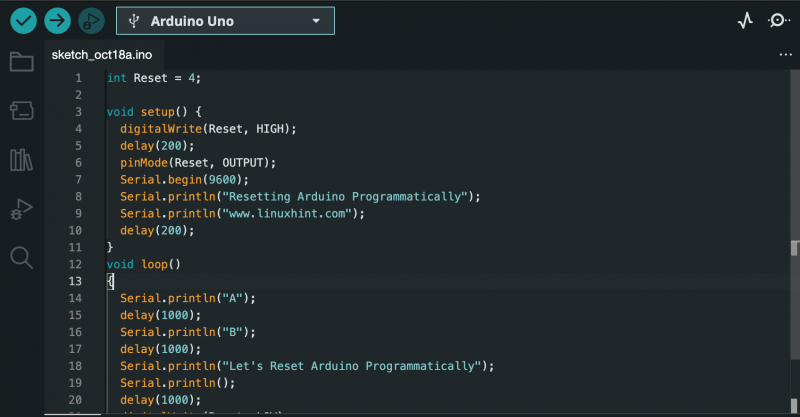
Pas 5: connecteu un cable
Agafeu un cable de connexió amb els dos extrems oberts i connecteu un extrem del cable Pin 4 , mentre que un altre final a Restableix pin a Arduino UNO, com es mostra a continuació:

Pas 6: Carregueu el codi
Carregueu el codi amb el Carrega botó:
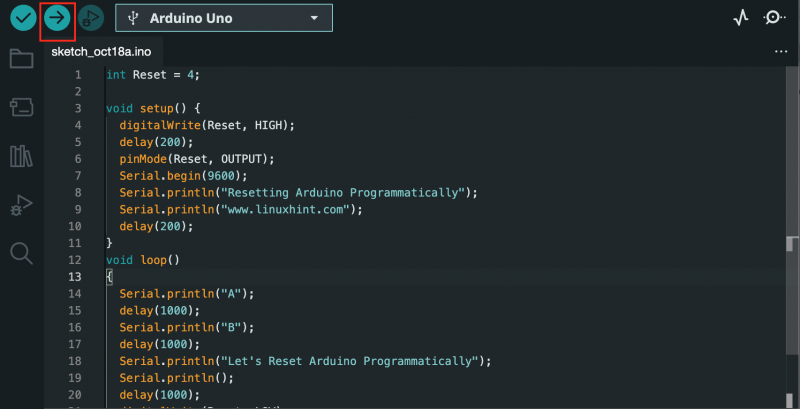
Pas 7: Obriu el monitor sèrie
Navegueu fins a Monitor sèrie opció:
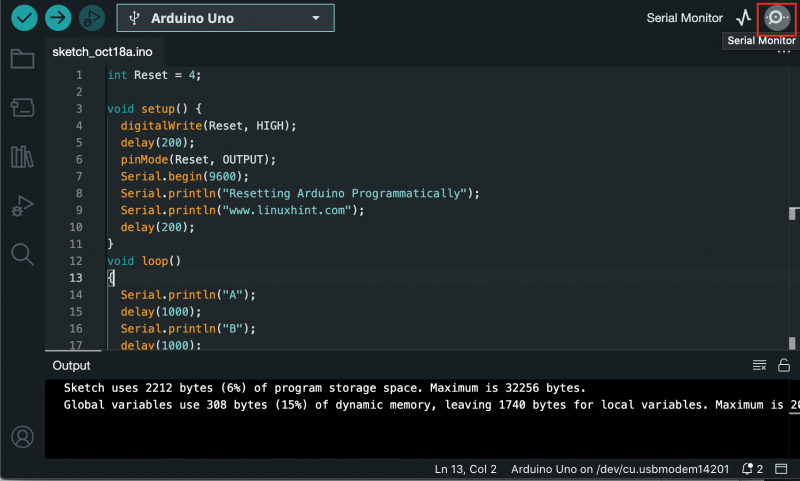
Allà podreu veure la següent sortida:
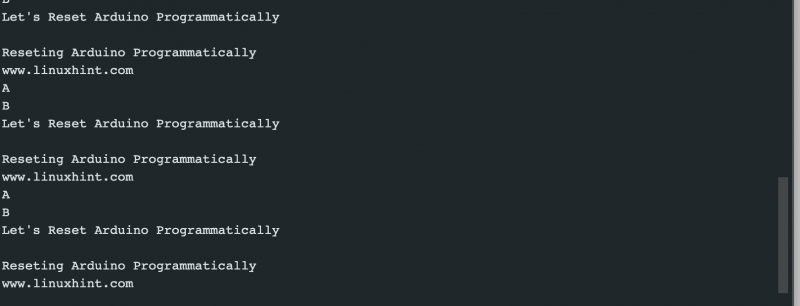
La sortida anterior mostra que Arduino no mostra el ' Arduino no arribarà allà' i es va restablir i, a continuació, mostra el resultat des del principi. Això garanteix que el mètode hagi restablert correctament la placa Arduino.
Com restablir la placa Arduino mitjançant la funció reset().
També podeu utilitzar el restablir () funció al vostre codi Arduino per restablir la placa Arduino en qüestió de segons. Aquest mètode és bastant senzill des de llavors restablir () La funció s'inclou a les biblioteques IDE d'Arduino. Podeu restablir la placa Arduino utilitzant restablir () funció a partir dels passos següents:
Pas 1: Obriu Arduino IDE i escriviu el vostre codi. Com a exemple, estic afegint el codi següent:
buit ( * resetFunc ) ( buit ) = 0 ;buit configuració ( ) {
Serial. començar ( 9600 ) ;
}
buit bucle ( )
{
Serial. imprimirln ( '1..' ) ;
retard ( 1000 ) ;
Serial. imprimirln ( '2..' ) ;
retard ( 1000 ) ;
Serial. imprimirln ( '3..' ) ;
retard ( 1000 ) ;
Serial. imprimirln ( 'La placa Arduino s'està reiniciant' ) ;
Serial. imprimirln ( ) ;
retard ( 1000 ) ;
resetFunc ( ) ;
Serial. imprimirln ( 'Si la funció reset() funcionava, Arduino no mostrarà aquesta sortida!' ) ;
}
Pas 2: Seguiu Pas 4 a Pas 7 (exclou el pas 5) proporcionats en els mètodes proporcionats anteriorment, que inclouen pujar el codi i després utilitzar el Monitor sèrie per comprovar la sortida.
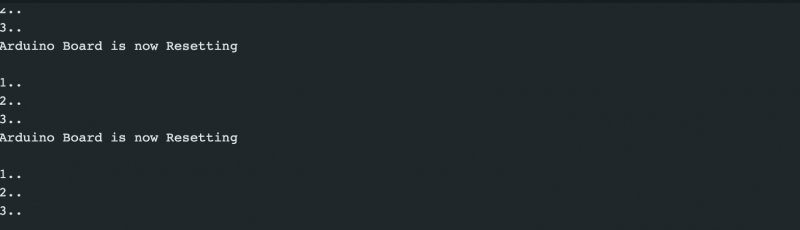
La sortida anterior confirma que la placa Arduino s'ha restablert correctament amb el restablir () funció des que s'ha restablert, després mostra el resultat des del principi.
Com restablir la placa Arduino mitjançant el mètode del temporitzador Watchdog
El Temporitzador de gos vigilant és una altra manera eficient de restablir la placa Arduino al vostre codi. Permet reiniciar el microprocessador després d'un interval de temps específic. És útil si el vostre programa s'atura durant l'execució i no teniu cap altra manera que restablir el tauler. Per restablir la placa Arduino utilitzant el Mètode Watchdog Timer , seguiu els passos que s'indiquen a continuació:
Pas 1: Obriu Arduino IDE i enganxeu el codi següent:
#incloure < avr / wdt. h >buit configuració ( ) {
Serial. començar ( 9600 ) ;
wdt_disable ( ) ; //Desactiva el WDT
retard ( 2000 ) ;
wdt_enable ( WDTO_2S ) ; //Activant el temps d'espera de WDT de 2 segons
Serial. imprimirln ( 'WDT està habilitat' ) ;
}
buit bucle ( ) {
per ( int i = 0 ; i < 5 ; i ++ )
{
Serial. imprimirln ( 'Continuant' ) ;
retard ( 500 ) ;
wdt_reset ( ) ; //Reinicialització del gos guardià
}
mentre ( 1 ) ; //El temporitzador de Watchdog s'activarà aquí
}
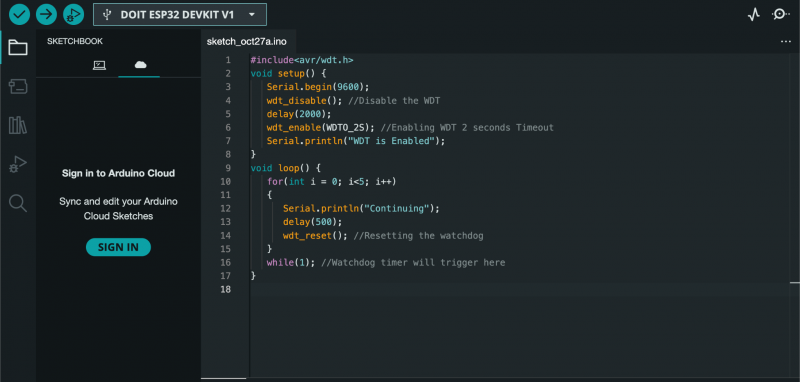
Al codi anterior, primer inicialitzem la biblioteca per a Temporitzador de gos vigilant mètode. A continuació, dins del codi, inicialitzem la sèrie i desactivem el Gos guardià al començament. Després d'una mica de retard, activem el Temporitzador de gos vigilant de 2 segons, el que significa que s'ha d'activar el Watchdog i reiniciar el microcontrolador amb un temps d'espera de 2 segons. Aleshores, el codi entra al bucle i executa la instrucció mentre restableix el fitxer Temporitzador de gos vigilant cada segon. A continuació, entra en un bucle while infinit que activa el Watchdog i restableix la placa Arduino.
Pas 2: Ara repeteix Del pas 4 al pas 6 (exclou el pas 5) proporcionat en el primer mètode per carregar el codi i, a continuació, utilitzeu Monitor sèrie opció per comprovar la sortida:

La sortida anterior ho mostra una vegada Temporitzador de gos vigilant està habilitat, continuarà el bucle, després restablirà la placa Arduino i tornarà a repetir els mateixos passos.
Com restablir la placa Arduino restablint l'esbós a la memòria
La placa Arduino té dos tipus de memòria: memòria flash i memòria RAM. La memòria flaix reté el contingut quan el dispositiu està apagat, mentre que el contingut de la memòria RAM es perd quan el dispositiu està apagat. L'esbós que s'executa a la placa Arduino s'emmagatzema a la memòria flaix i un cop carregueu un esbós nou, sobreescriu l'esbós existent a la memòria flaix. Així, podeu restablir fàcilment la placa Arduino restablint l'esbós a la memòria, el que significa sobreescriure-lo amb un nou esbós. Això es pot fer mitjançant els passos següents:
Pas 1: Primer connecteu la vostra placa Arduino al vostre sistema com s'ha esmentat anteriorment.
Pas 2: Anar a Exemples des del Dossier secció i, a continuació, trieu El mínim imprescindible des del Conceptes bàsics categoria:
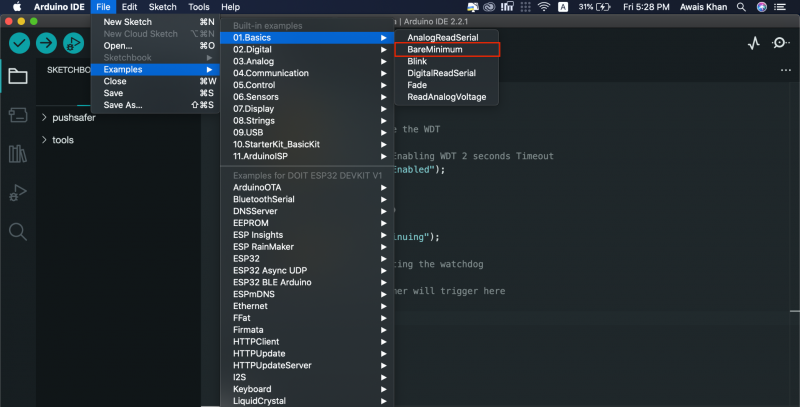
Pas 3: Assegureu-vos que la vostra placa Arduino estigui seleccionada per a aquest exemple, cosa que podeu confirmar des de Eines>Tauler secció:
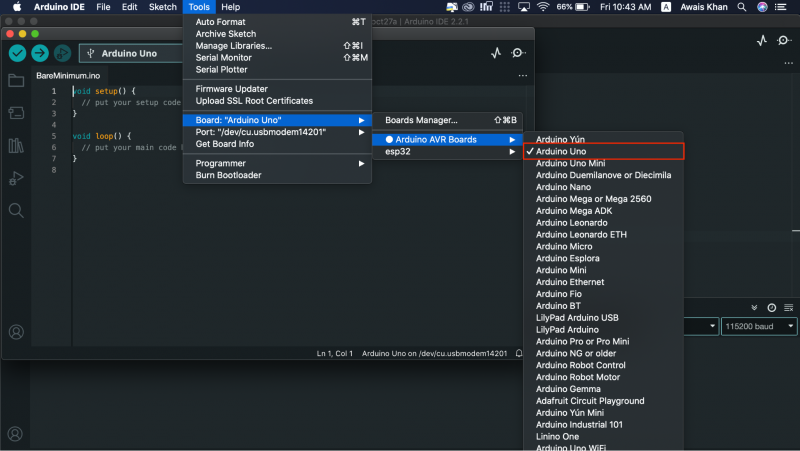
Nota: Hauríeu de comprovar Port per al vostre Arduino UNO des del Port opció utilitzant el mateix menú.
Pas 4: Ara, podeu utilitzar el Carrega opció per carregar el codi i restablir la placa Arduino:
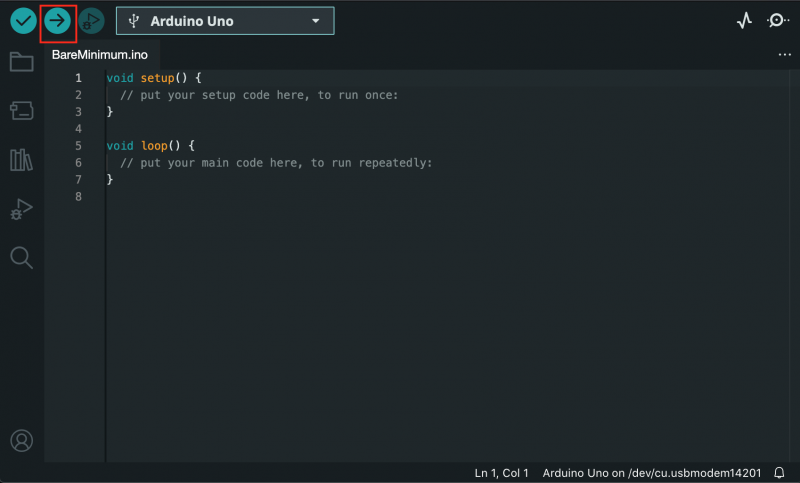
Com restablir la placa Arduino restablint la memòria EEPROM
Les plaques basades en AVR tenen EEPROM, memòria flash no volàtil que manté els valors fins i tot si la placa està apagada. Podeu restablir l'EEPROM utilitzant el EEPROM.write() funció que estableix els bytes a zero, restablint la placa Arduino. El codi següent s'ha de carregar al vostre IDE d'Arduino connectant primer l'Arduino UNO amb el vostre sistema. A continuació, utilitzant el Carrega opció per restablir la placa Arduino a l'IDE Arduino.
#incloure < EEPROM. h >buit configuració ( ) {
// inicialitzant el pin del LED Arduino com a sortida
PinMode ( 13 , SORTIDA ) ;
per ( int i = 0 ; i < EEPROM. llargada ( ) ; i ++ ) {
EEPROM. escriure ( jo, 0 ) ;
}
// encendre el LED Arduino quan hagi acabat
digitalWrite ( 13 , ALTA ) ;
}
buit bucle ( ) {
}
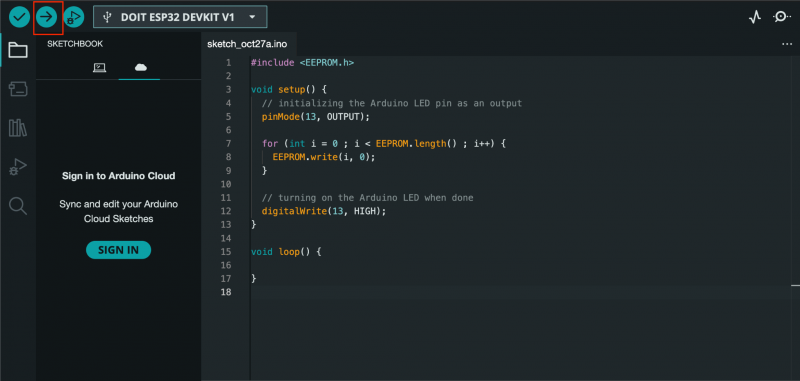
Conclusió
Restablir la placa Arduino és una tasca bàsica i àmpliament utilitzada per als usuaris que estan treballant en els seus projectes. És útil en cas que el seu codi estigui encallat i l'única manera que queda és restablir el tauler. Podeu restablir el tauler Arduino mitjançant el integrat botó de reset o utilitzant el reinicialitza el pin . També podeu restablir la placa Arduino utilitzant funció de restabliment , mètode del temporitzador del gos guardià , restablint l'esbós a la memòria o Memòria EEPROM al teu codi. La guia per a tots els mètodes es proporciona a la secció anterior d'aquesta guia, trieu el mètode que us funcioni millor i comenceu a codificar amb Arduino Board sense problemes.